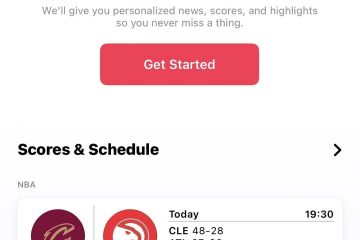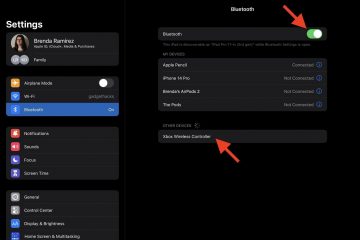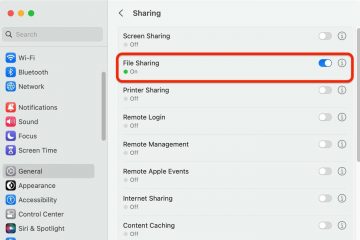Sa maraming may kakayahang wireless printer, ang pag-print ng mga dokumento mula sa iyong Android phone ay medyo madali. Karamihan sa mga kumpanya ng printer tulad ng HP, Canon, at Brother ay nag-aalok ng mga nauugnay na plugin at app upang hayaan kang mag-print ng mga file mula sa iyong telepono nang walang putol. Ngunit marami ang nagreklamo tungkol sa hindi pagpapakita ng printer sa kanilang Android phone. Narito ang mga pinakamahusay na paraan upang ayusin ang error na’ang printer na ito ay hindi magagamit ngayon’sa Android.
Mas gusto mo man ang cable o wireless na koneksyon, dadaan namin ang lahat ng posibleng paraan upang gawin ang iyong printer available sa iyong Android phone. Magsimula tayo sa ilan sa mga pangunahing pag-aayos.
1. I-restart ang Android Phone, Printer, at Router
Dapat mong i-restart ang lahat ng nakakonektang device at simulang hanapin ang iyong printer sa bahay o opisina sa Android.
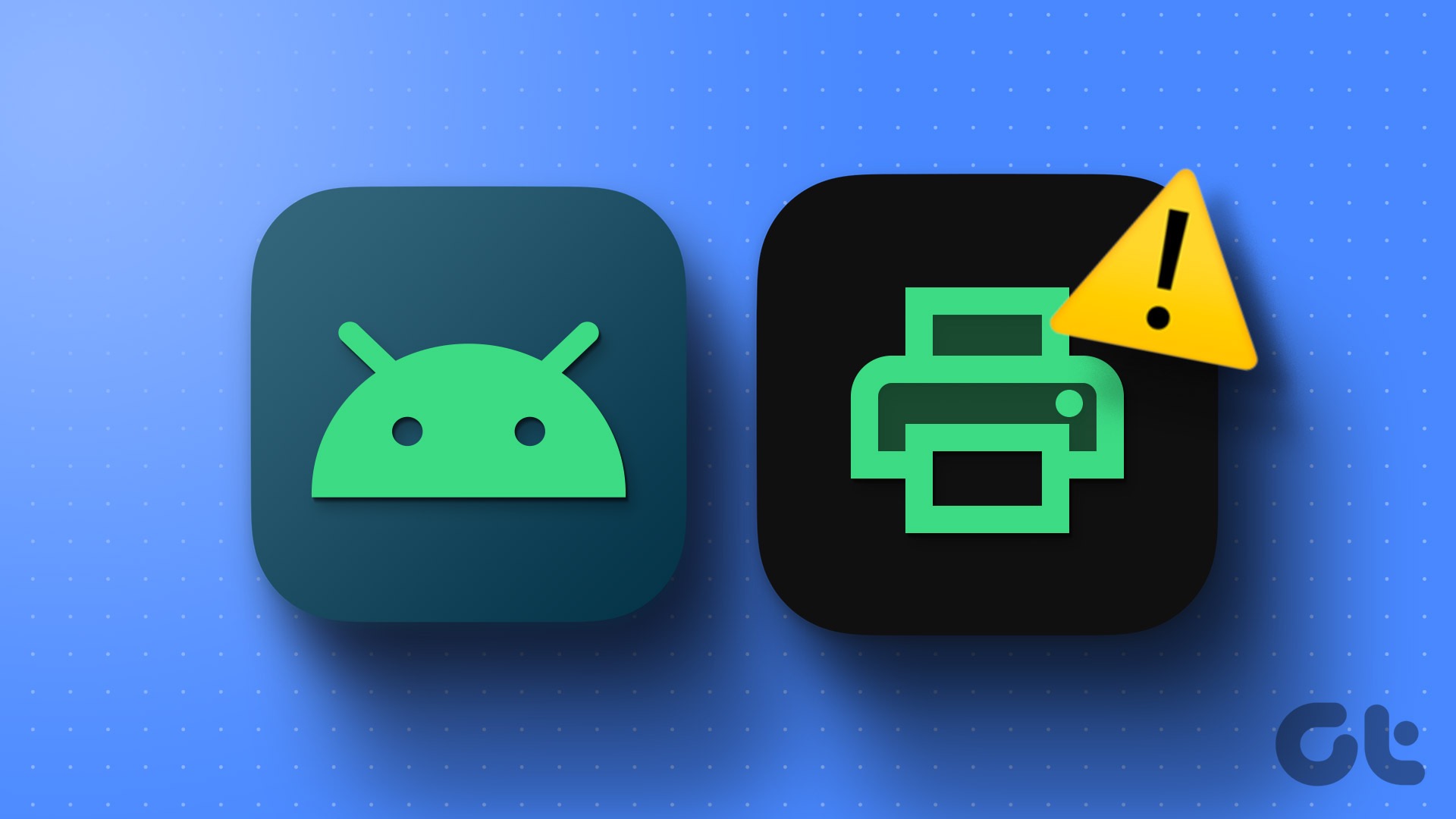
Hakbang 1: Mag-swipe pababa mula sa home screen. Mag-swipe muli pababa para tingnan ang mga quick toggle.
Hakbang 2: I-tap ang power button at pindutin ang I-restart.
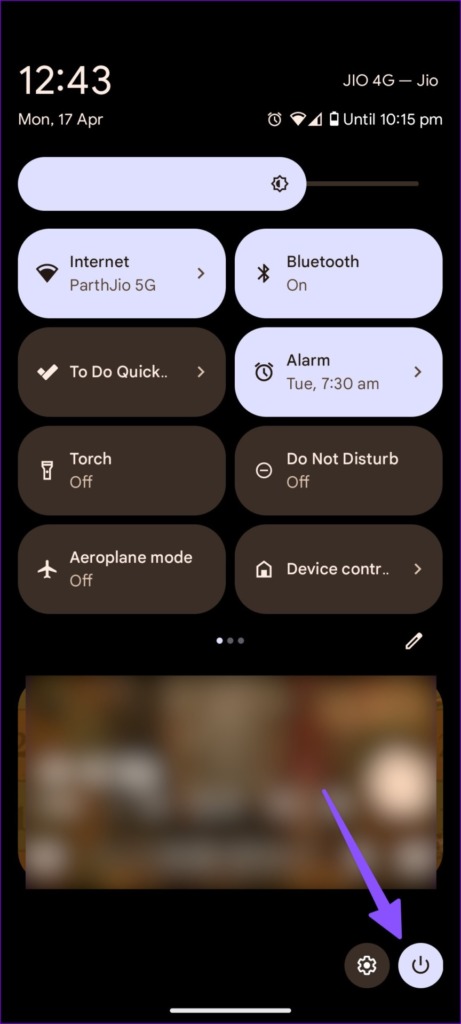
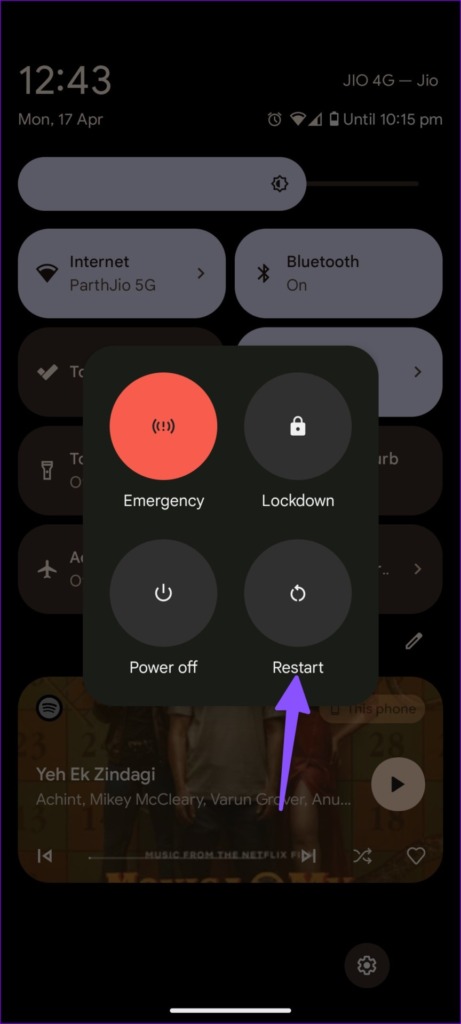
I-off ang iyong printer sa pamamagitan ng pag-alis nito mula sa pinagmumulan ng kuryente at muling pagkonekta dito. Maaari mo ring i-restart ang router at tingnan ang iyong printer sa Android.
2. Mag-install ng Mga Kaugnay na App
Karamihan sa mga wireless printer ay nangangailangan ng isang plugin o isang kasamang app sa Android upang gumana gaya ng inaasahan. Ang pagkonekta sa iyong printer at Android phone sa parehong Wi-Fi network ay hindi gagana dito.
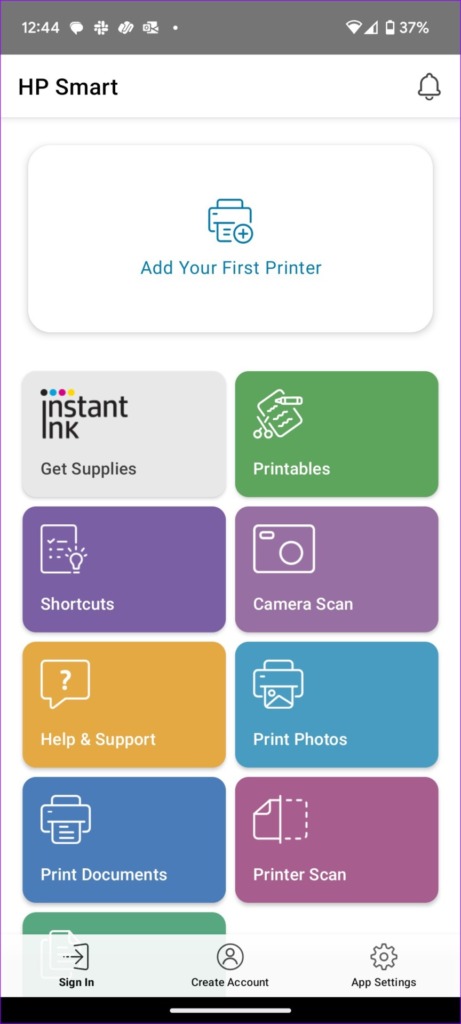
Kung mayroon kang isa sa mga bagong-edad na HP printer, i-download ang HP Printer Serbisyong app mula sa Play Store gamit ang link sa ibaba. Maaari mo ring i-download ang HP Smart app upang makakuha ng higit na kontrol sa iyong printer.
I-download ang HP Smart sa Android
I-download ang HP Print Service Plugin
Sikat din ang mga Canon printer. Kung mayroon kang Canon printer sa bahay o opisina, i-download ang Canon Printer Service mula sa Google Play Store. Ang app ay nagbibigay-daan sa pag-print sa mga printer ng Canon sa pamamagitan ng isang network.
I-download ang Canon Print Service sa Android
3. I-troubleshoot ang Wireless Printer Connection
Bago ka gumawa ng mga pagbabago sa iyong Android phone, dapat mong ayusin ang mga karaniwang network glitches sa iyong printer.
Mahinang network connection: Karamihan sa mga wireless printer ay gumagamit ng 2.4GHz Wi-Fi frequency , na mabagal at walang mahabang hanay. Kakailanganin mong panatilihing malapit sa router ang iyong Android phone at printer. Suriin ang printer: Ang ilang mga printer ay pumupunta sa sleep mode pagkatapos maging hindi aktibo sa loob ng ilang oras. Dapat kang maghanap ng Wi-Fi o power button sa iyong printer at i-on itong muli. Tiyaking may sapat na tinta at papel ang iyong printer. Kakailanganin mo ring alisin ang anumang naka-stuck na papel sa iyong printer.
4. Gumamit ng USB Cable
Kung hindi gumagana ang wireless na koneksyon at nagmamadali ka, subukang gumamit ng cable para mag-print ng mga dokumento. Kumuha ng data cable at ikonekta ang iyong Android phone sa isang printer. Bago mag-print ng dokumento, suriin ang koneksyon ng cable at tiyaking walang anumang malaking pinsala sa alinman sa mga gilid.
5. Force Stop Printer Spooler Service
Kakailanganin mong pilitin na ihinto ang serbisyo ng spooler ng printer sa iyong Android upang ayusin ang isyu sa’printer not available’.
Hakbang 1: Buksan ang Settings app sa iyong Android phone.
Hakbang 2: Pumili ng Apps.
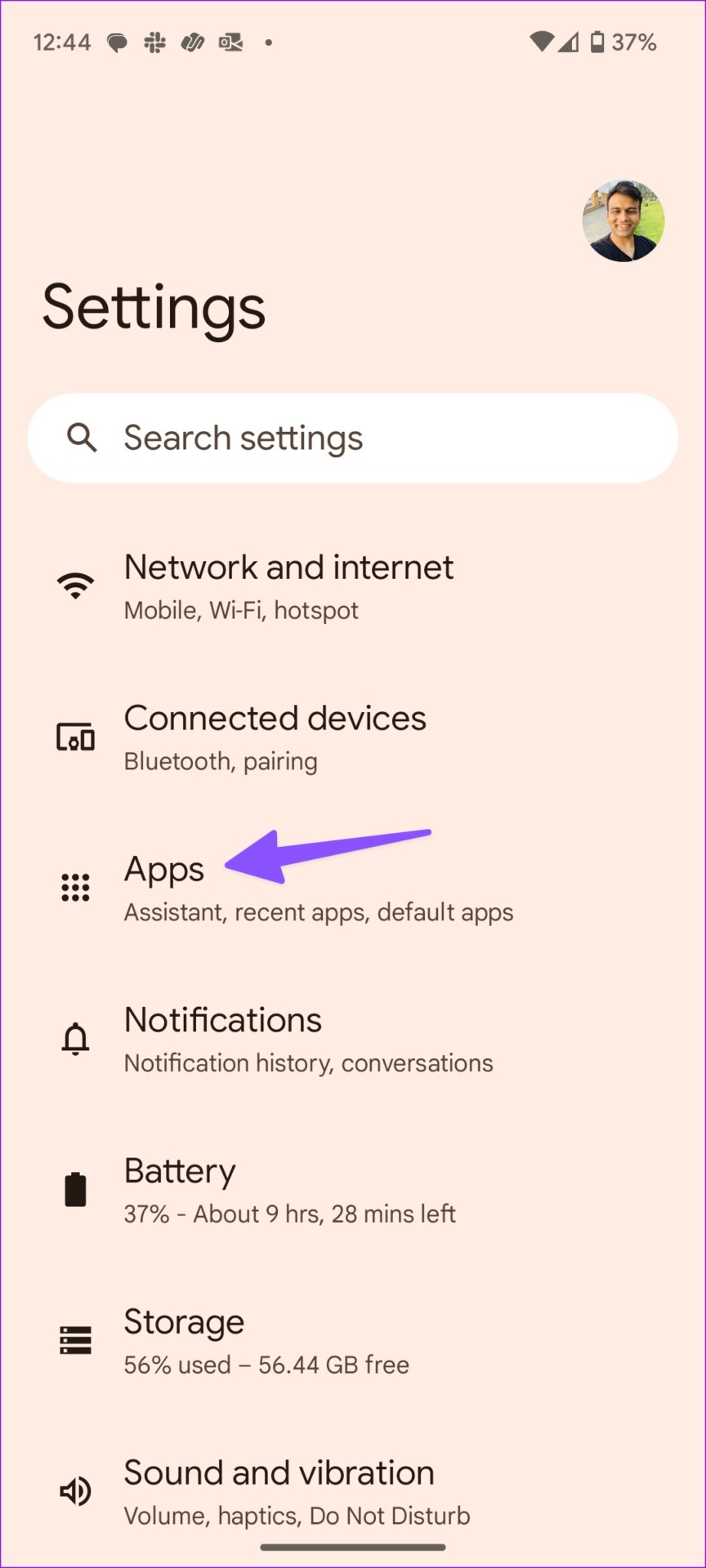
Hakbang 3: I-tap ang’Tingnan lahat apps.’
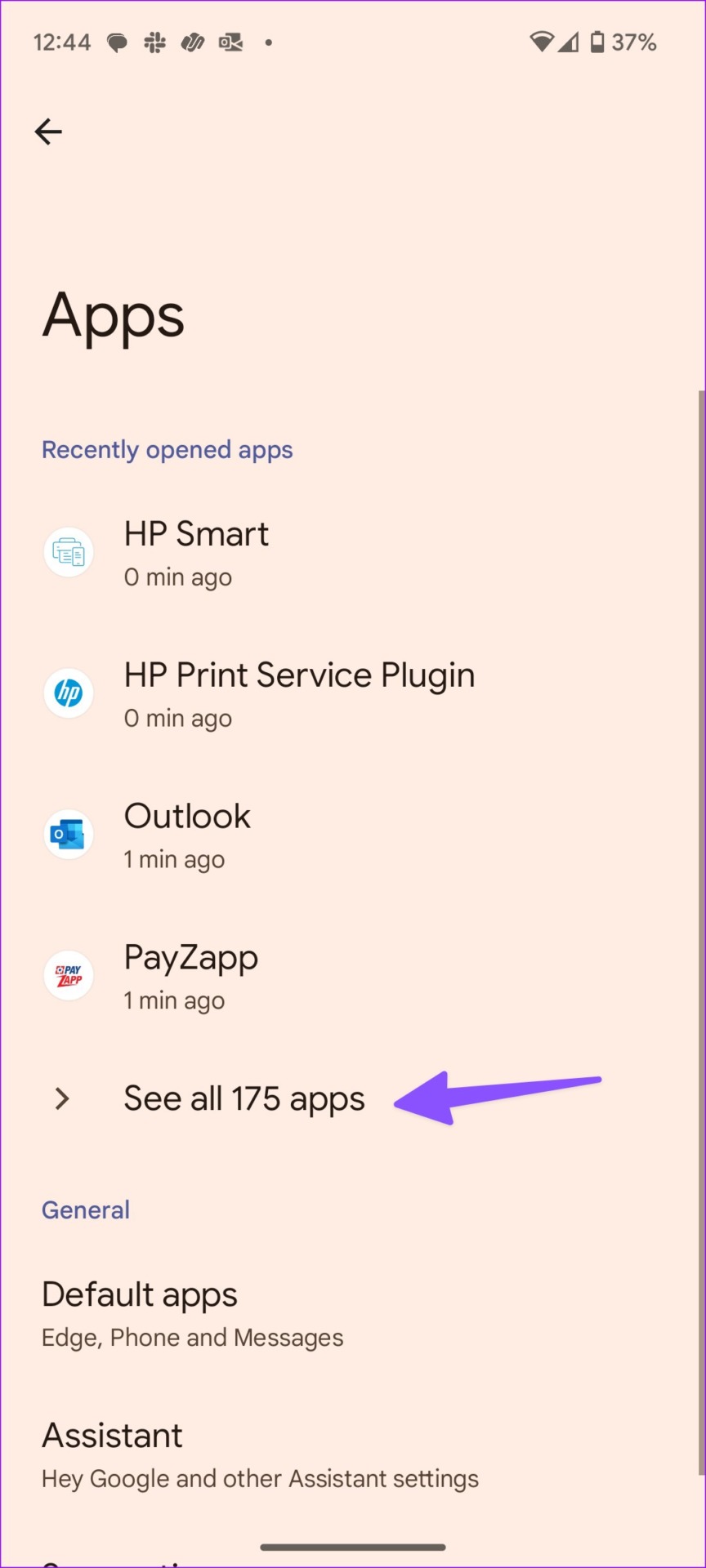
Hakbang 4: I-tap ang menu ng tatlong patayong tuldok sa kanang sulok sa itaas at piliin ang Ipakita ang System mula sa menu ng konteksto.
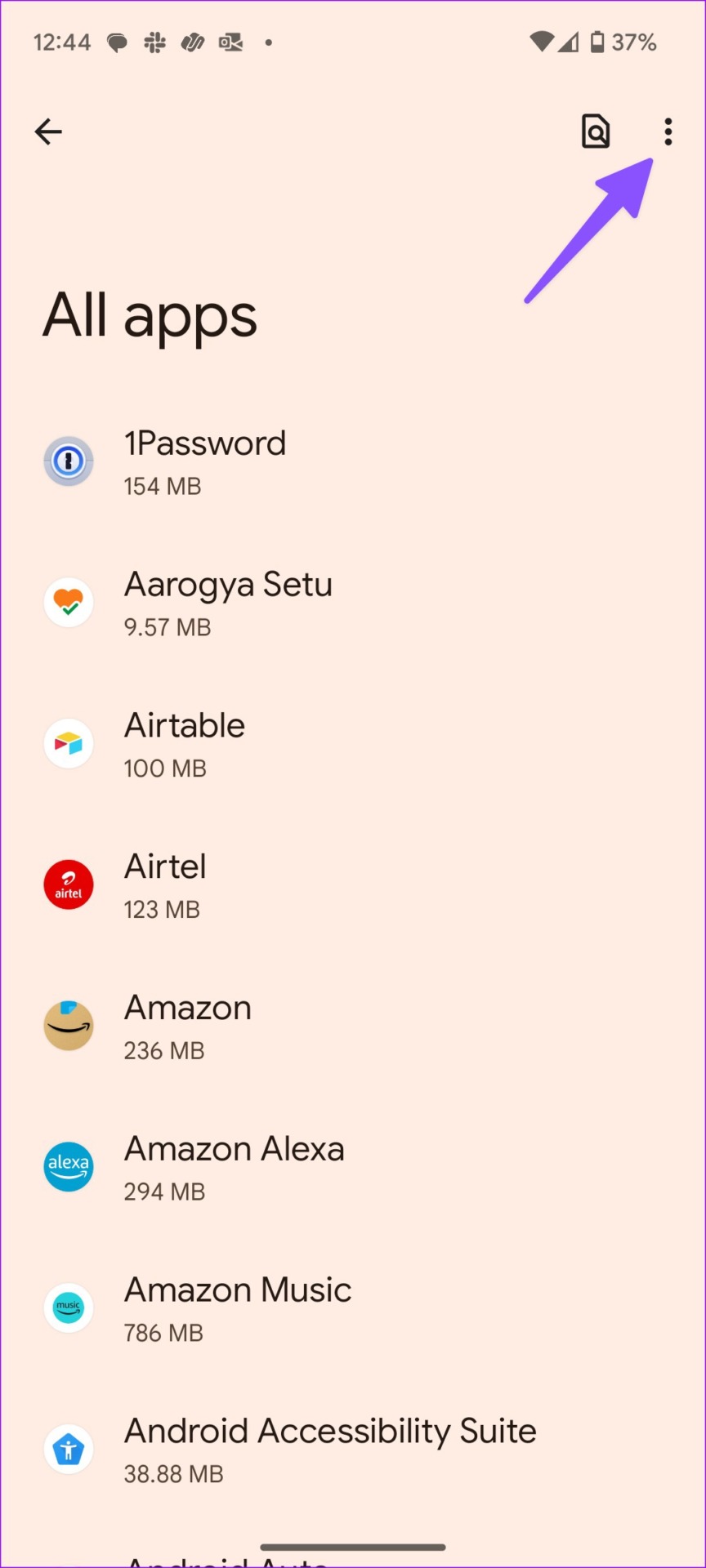
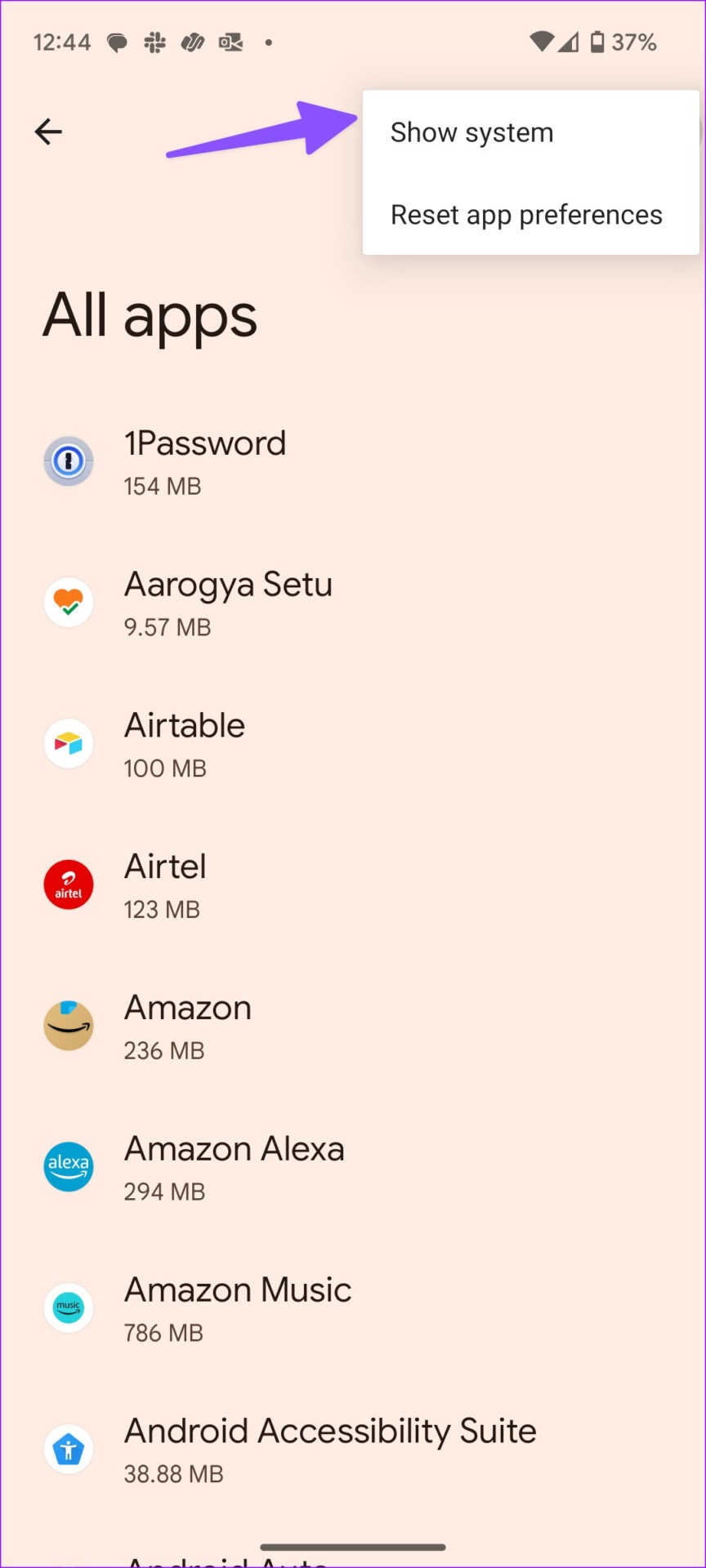
Hakbang 5: Mag-scroll sa Printer Spooler.
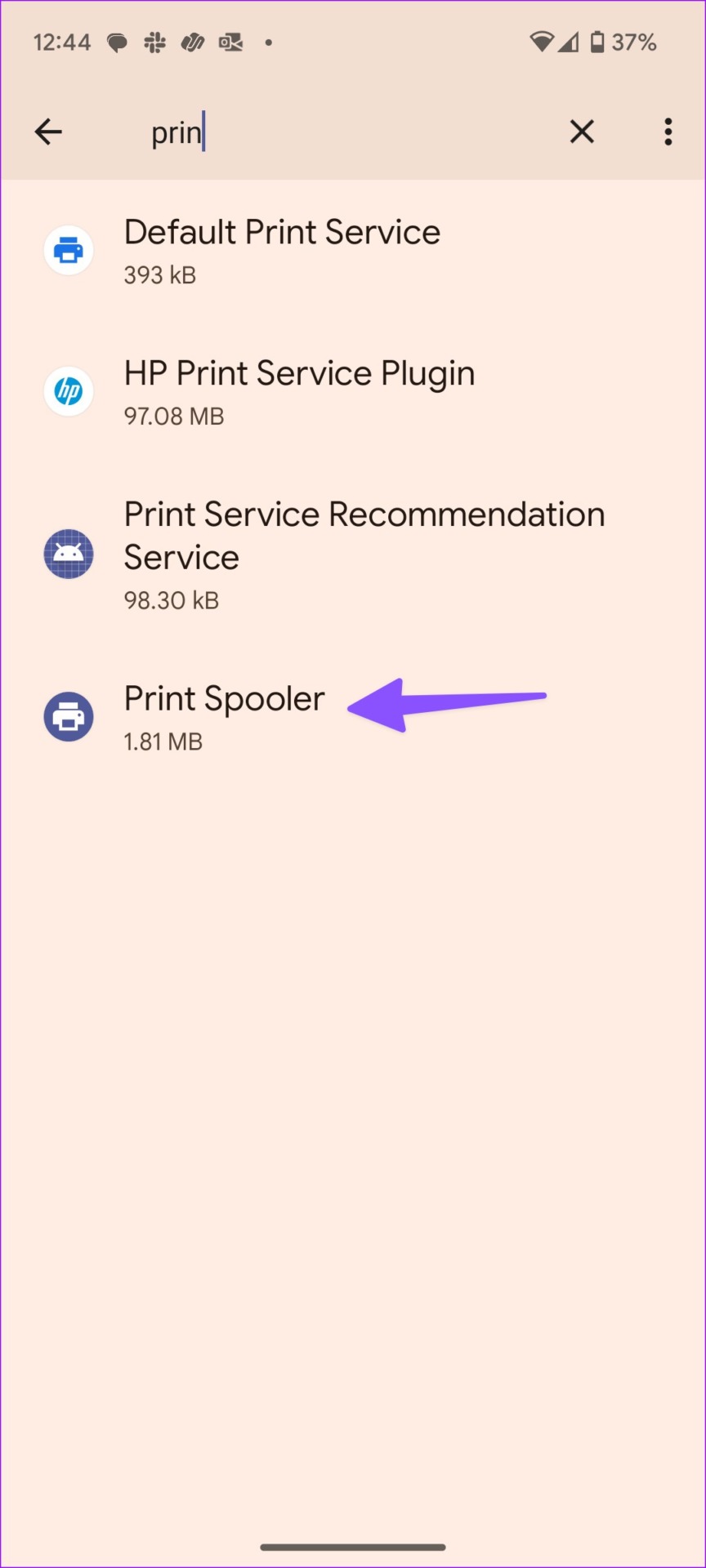
Hakbang 6: I-tap ang Force stop at subukang i-print muli ang iyong dokumento.
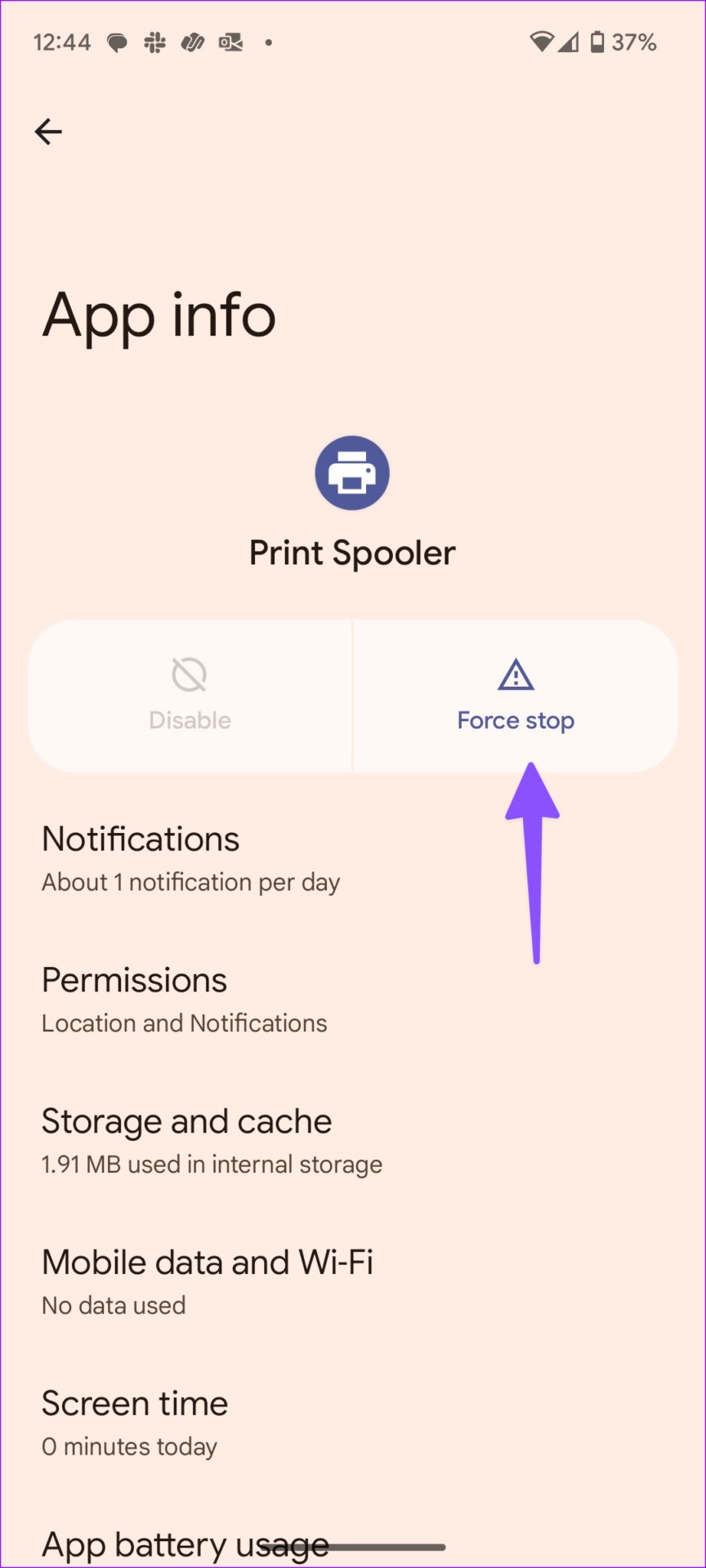
6. I-clear ang Data para sa App Plugin
Kakailanganin mong i-clear ang data sa iyong printer app plugin upang ayusin ang error na’hindi available ang printer na ito’.
Hakbang 1: Hanapin ang kasamang app ng iyong printer mula sa menu ng drawer ng app. Pindutin nang matagal ang app at buksan ang menu ng impormasyon ng’i’app.
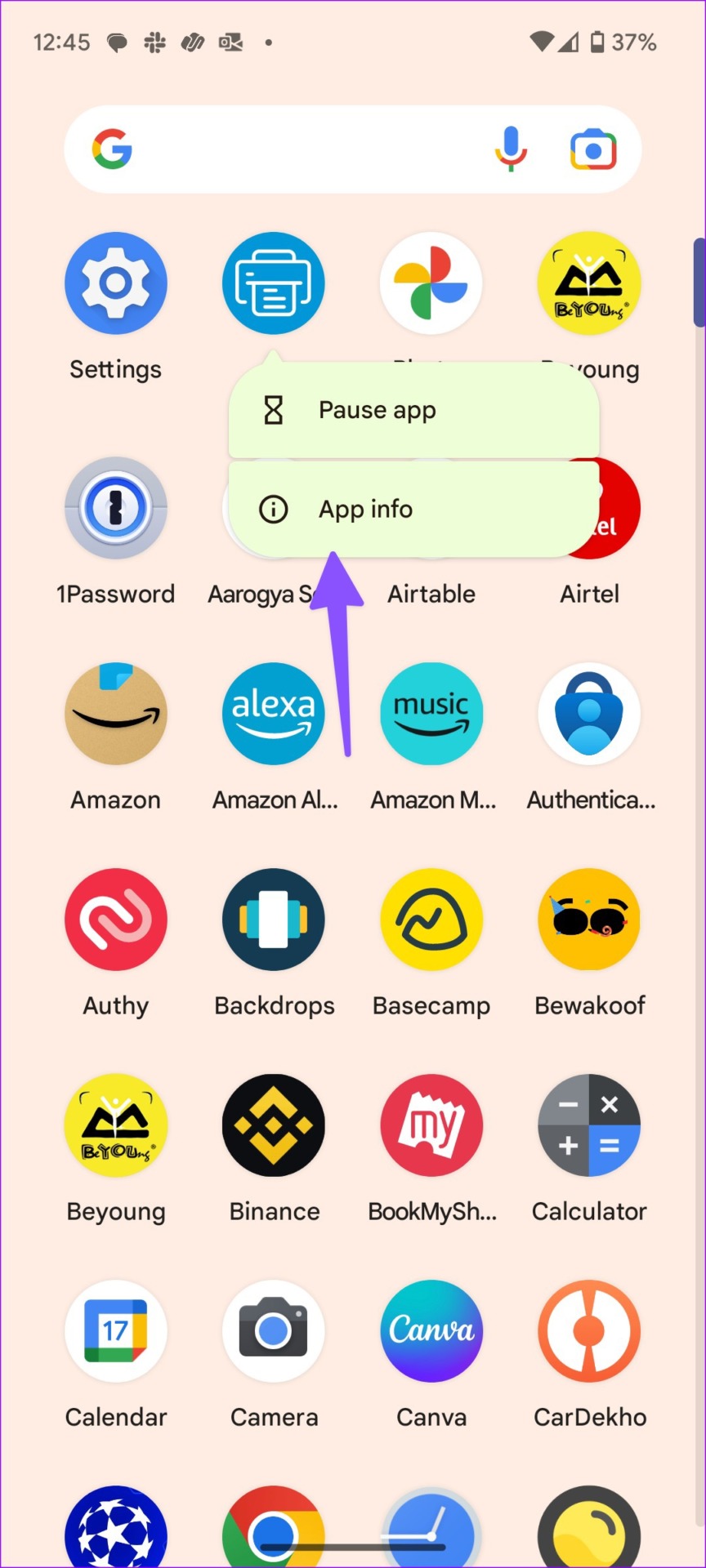
Hakbang 2: Piliin ang’Storage at cache.’
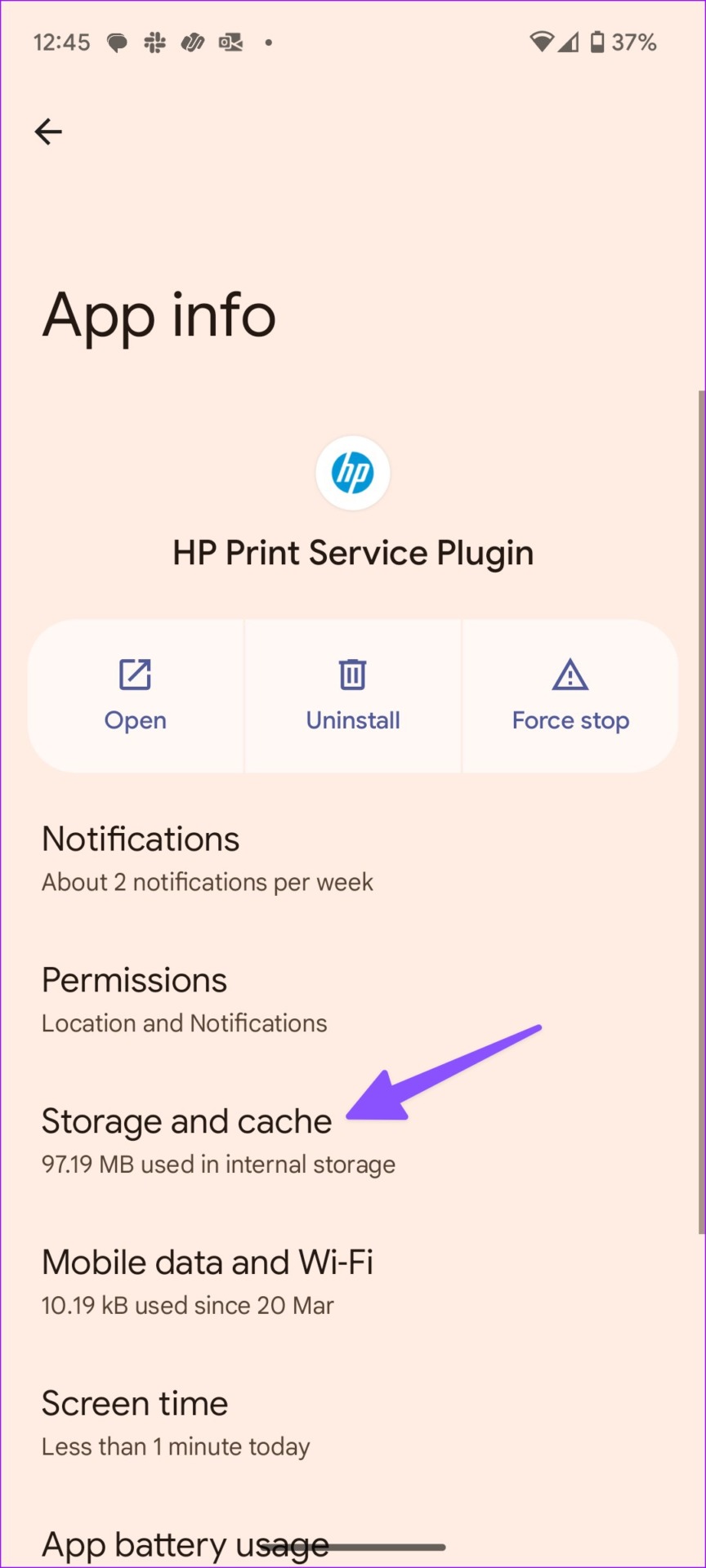
Hakbang 3: I-tap ang I-clear ang cache mula sa sumusunod na menu.
7. Paganahin ang Serbisyo sa Pag-print
Kung hindi mo pinagana ang serbisyo sa pag-print sa iyong Android phone, hindi nito mahahanap ang printer.
Hakbang 1: Buksan ang Mga Setting app sa iyong Android phone.
Hakbang 2: Piliin ang Mga nakakonektang device.
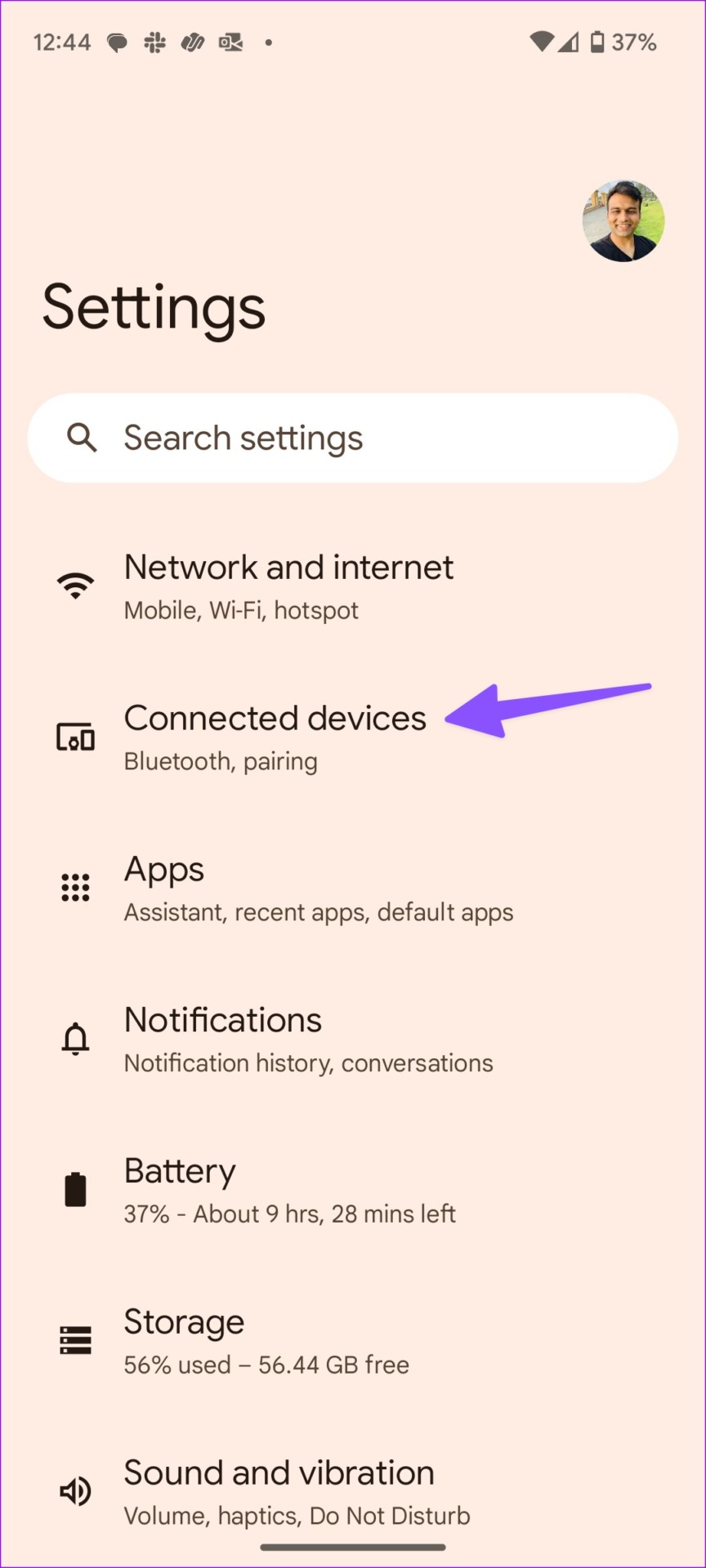
Hakbang 3: I-tap ang Koneksyon mga kagustuhan.
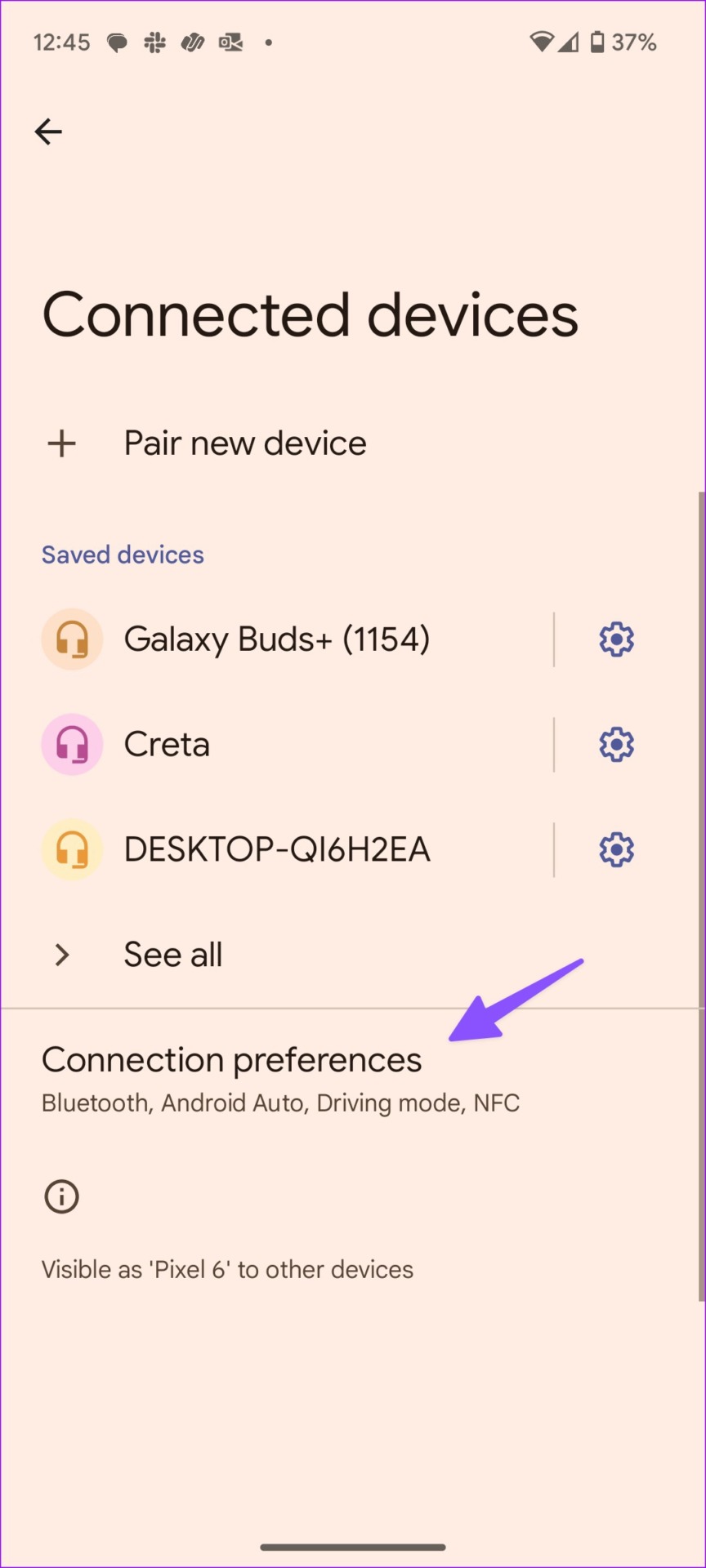
Hakbang 4: Piliin ang Pagpi-print.
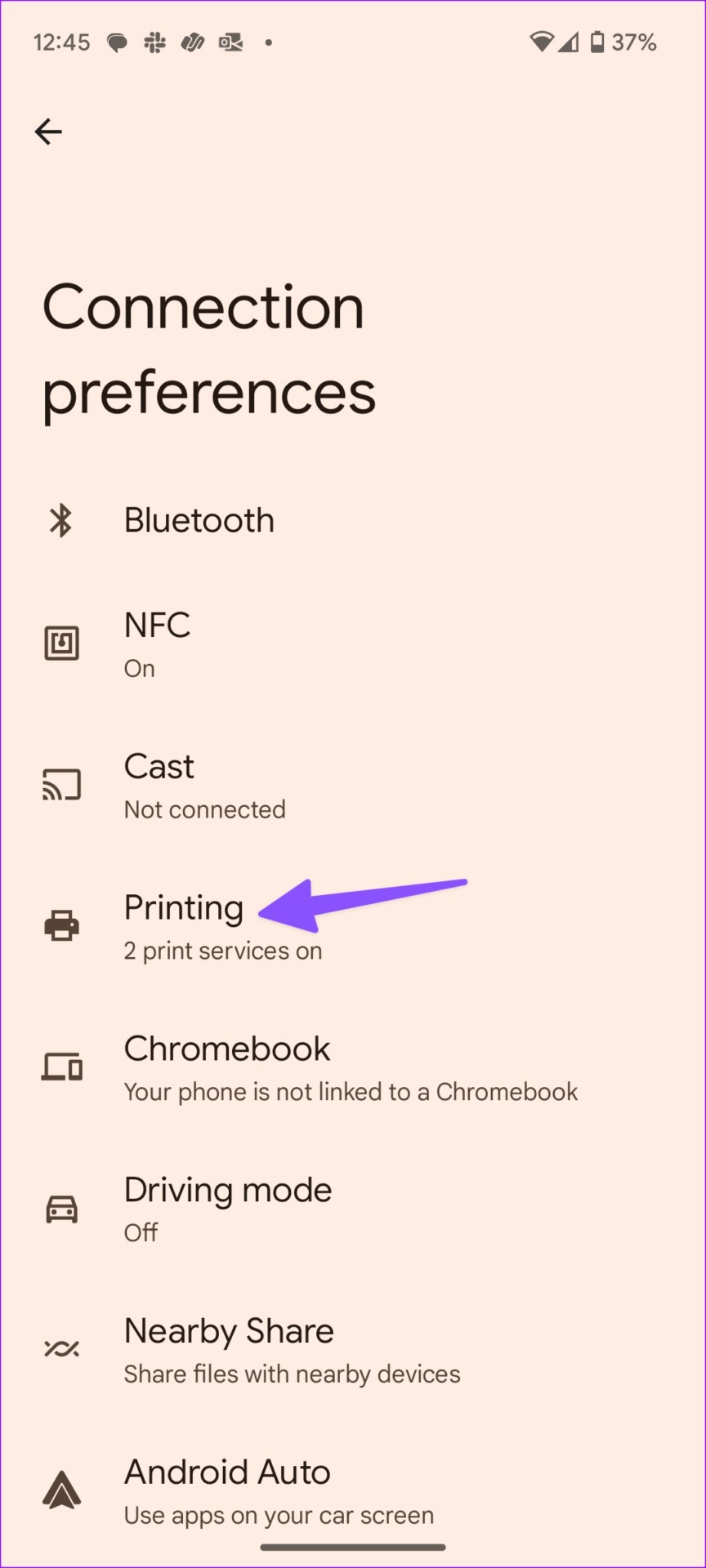
Hakbang 5: I-tap ang iyong serbisyo ng printer. Paganahin ang toggle mula sa sumusunod na menu.
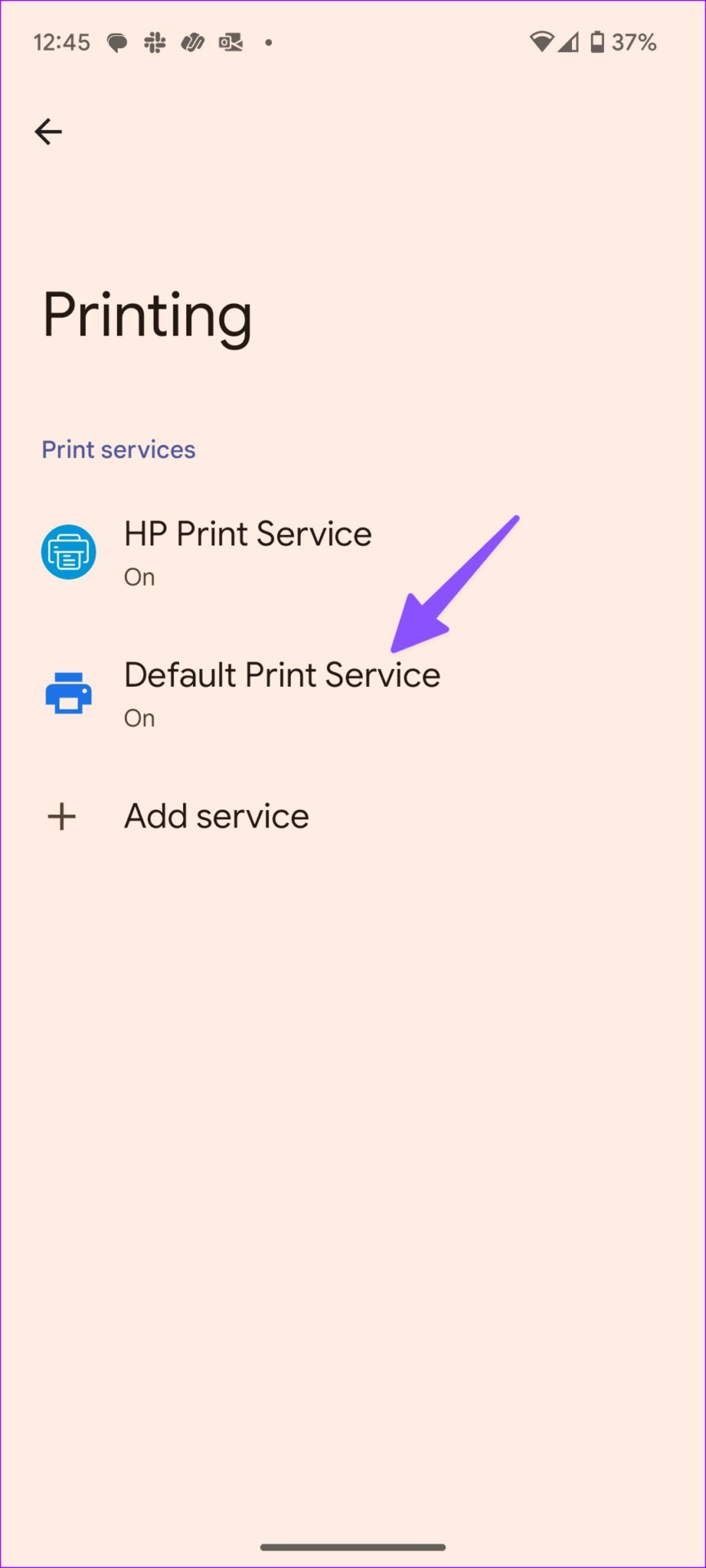
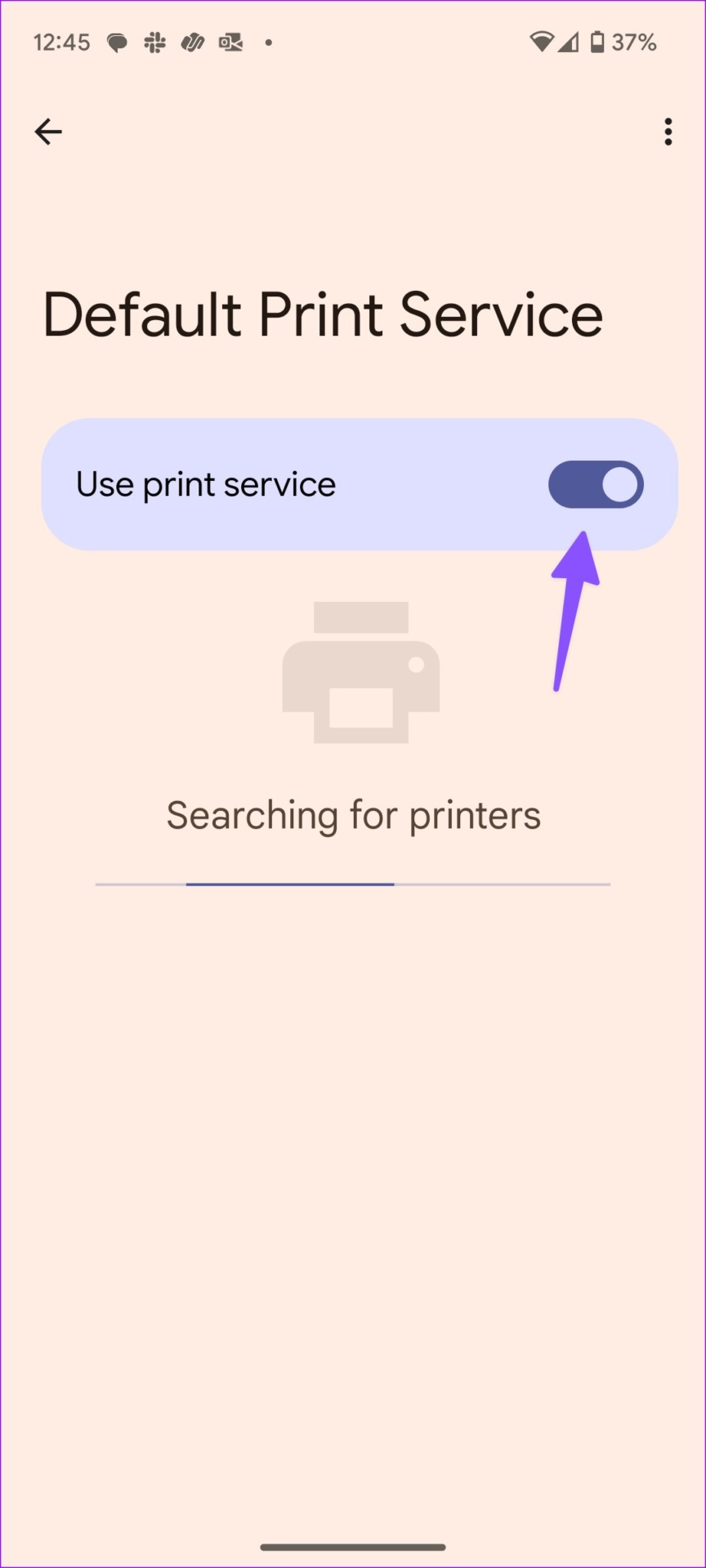
8. Subukan ang Mga Serbisyo sa Pag-print ng Third-Party
Kung ang mga serbisyo sa pag-print ng HP, Canon, o Brother ay hindi gumagana nang maayos, mag-install ng isang third-party. Ang Google Play Store ay puno ng mga third-party na serbisyo sa pag-print na mapagpipilian. Maaari mong i-download ang NokoPrint mobile printing service mula sa Play Store.
Hinahayaan ka ng app na mag-print ng mga PDF, larawan, doc, at web page sa karamihan ng mga Wi-Fi, Bluetooth, at USB printer.
I-download ang NokoPrint sa Android
Mag-print ng Mga Dokumento Mula sa Android Phone
Maaaring malito ka ng Android phone na hindi makakonekta sa iyong printer. Bago mo gamitin ang iPhone ng iyong kaibigan para mag-print ng mga file, gamitin ang mga trick sa itaas para ayusin ang isyu na ‘hindi available ang printer’ sa lalong madaling panahon.